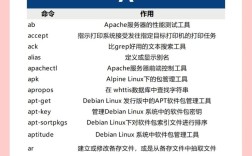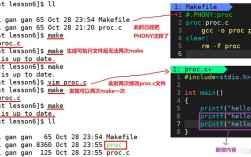在C语言开发中,命令行编译是一项基础且重要的技能,它允许开发者不依赖集成开发环境(IDE)直接通过操作系统提供的命令行工具完成代码的编译、链接和执行,本文将详细介绍C语言命令行编译的全过程,包括环境准备、编译器使用、多文件编译、常见参数及问题解决等内容。
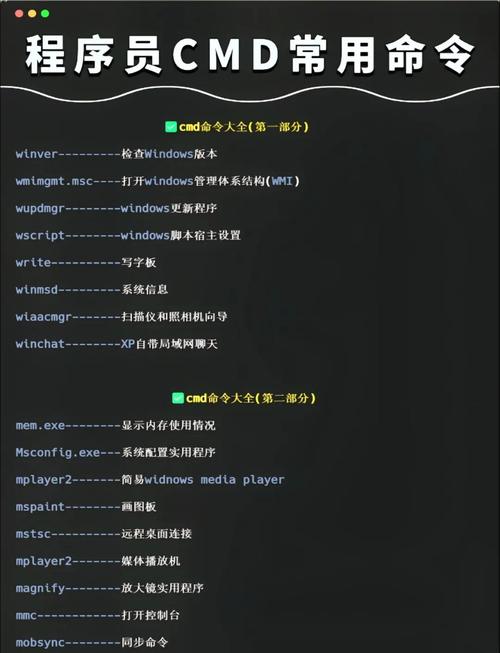
环境准备
在进行C语言命令行编译前,需确保系统中安装了C编译器,在Windows系统中,常用的编译器是GCC(GNU Compiler Collection),可通过MinGW(Minimalist GNU for Windows)或MSYS2安装;在Linux和macOS系统中,GCC通常已预装,若未安装可通过包管理器(如apt、yum、brew)安装,以Ubuntu为例,可通过命令sudo apt update && sudo apt install build-essential安装GCC及相关工具链,安装完成后,在终端输入gcc --version可查看编译器版本信息,确认安装成功。
单文件编译流程
编写源代码
使用任意文本编辑器(如Vim、Notepad++或VS Code)编写C源代码,保存为.c后缀文件,例如hello.c:
#include <stdio.h>
int main() {
printf("Hello, World!\n");
return 0;
}
执行编译命令
打开终端,进入源代码所在目录,使用gcc命令进行编译,基本语法为:
gcc [选项] 源文件名 [输出选项]
编译hello.c并生成可执行文件:
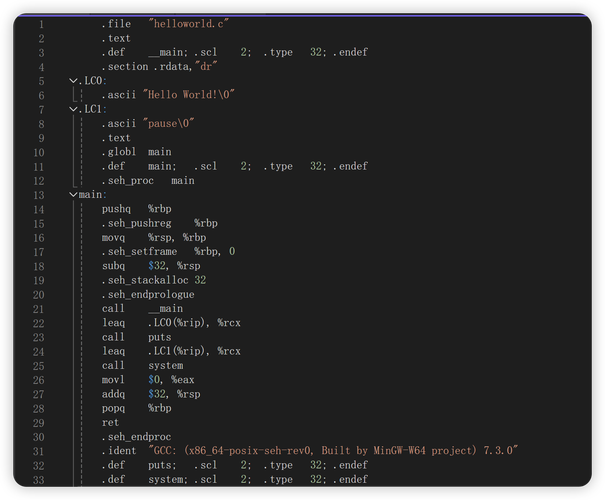
gcc hello.c -o hello
-o选项用于指定输出文件名,若省略则默认生成a.out(Linux/macOS)或a.exe(Windows)。- 编译成功后,终端无错误提示,当前目录会生成可执行文件。
运行程序
在终端中执行生成的可执行文件:
- Linux/macOS:
./hello - Windows:
hello.exe程序输出结果为:Hello, World!
编译选项详解
GCC提供了丰富的编译选项,用于控制编译过程和行为,常用选项如下表所示:
| 选项分类 | 选项示例 | 功能说明 |
|---|---|---|
| 基本选项 | -c |
只编译不链接,生成目标文件(.o) |
-S |
只编译不汇编,生成汇编代码(.s) |
|
-E |
只预处理,生成预处理后的文件(.i) |
|
| 输出选项 | -o file |
指定输出文件名 |
| 调试选项 | -g |
生成调试信息,用于GDB调试 |
| 优化选项 | -O0/-O1/-O2/-O3 |
不同级别的优化,-O0不优化,-O3最高优化 |
| 警告选项 | -Wall |
启用所有常见警告 |
-Werror |
将警告视为错误,编译失败 | |
| 头文件路径 | -I dir |
指定头文件搜索目录 |
| 库文件路径 | -L dir |
指定库文件搜索目录 |
| 链接库 | -l lib |
链接指定库(如-lm链接数学库) |
启用所有警告并生成调试信息的编译命令:
gcc -Wall -g hello.c -o hello
多文件编译
实际项目中,代码通常分为多个源文件和头文件,假设有以下文件结构:
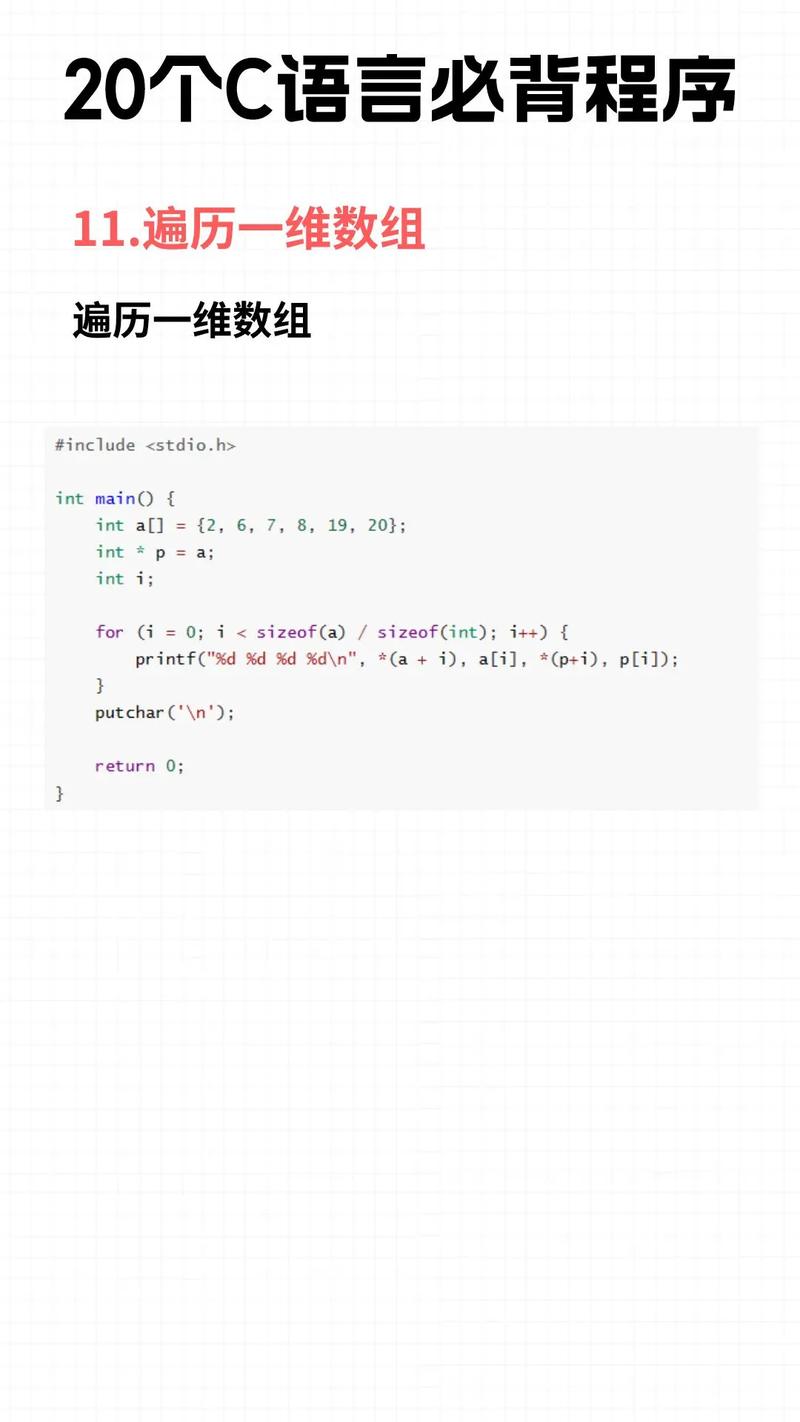
main.c:主程序utils.h:函数声明utils.c:函数定义
示例
utils.h:
#ifndef UTILS_H #define UTILS_H int add(int a, int b); #endif
utils.c:
#include "utils.h"
int add(int a, int b) {
return a + b;
}
main.c:
#include <stdio.h>
#include "utils.h"
int main() {
int result = add(3, 4);
printf("Result: %d\n", result);
return 0;
}
编译方法
分步编译
先分别编译.c文件为目标文件,再链接生成可执行文件:
gcc -c main.c -o main.o gcc -c utils.c -o utils.o gcc main.o utils.o -o app
-c选项表示只编译不链接,生成.o文件(目标文件)。- 最后一步将所有目标文件链接为可执行文件
app。
一次性编译
直接指定所有源文件,GCC自动完成编译和链接:
gcc main.c utils.c -o app
常见问题与解决
-
错误:
gcc: command not found
原因:系统未安装GCC或未将其添加到环境变量。
解决:根据操作系统安装GCC(如Ubuntu使用apt install build-essential),Windows用户需确保MinGW的bin目录在系统PATH中。 -
错误:
undefined reference to 'XXX'
原因:链接阶段找不到函数或变量的定义,可能忘记添加对应的目标文件或库。
解决:检查是否遗漏了需要链接的目标文件(如utils.o),或是否未链接所需的库(如数学库需添加-lm)。
相关问答FAQs
Q1: 如何在命令行中查看GCC的详细帮助信息?
A1: 可通过man gcc(Linux/macOS)或gcc --help查看完整的选项列表和说明。gcc -Q --help=target可显示目标平台相关的选项信息。
Q2: 为什么编译时需要使用-I选项指定头文件路径?
A2: 默认情况下,GCC仅在标准系统目录(如/usr/include)和当前目录搜索头文件,若自定义头文件位于其他目录(如./include),需使用-I选项指定路径,例如gcc -I./include main.c -o app,确保编译器能正确找到#include "xxx.h"中的头文件。